Office'i Chromebook'ta Kullanmanın En İyi 4 Yolu
Yayınlanan: 2021-12-06Chromebook'taki Microsoft Office her zaman vuruldu veya özlendi. Play Store'daki Microsoft Office uygulaması, bir süredir Chromebook'larda bazı ölçeklendirme ve uyumluluk sorunları yaşıyor.
Teknoloji devi, bu sorunlar nedeniyle Eylül 2021'de Chromebook'larda Office uygulamalarına yönelik desteği sonlandırdı.

Ancak Chromebook'lar artık yalnızca bir tarayıcı değil, aynı zamanda sunum oluşturmak, belge oluşturmak ve çok daha fazlası için de kullanılabilir.
Verimliliğinizi artırmak için Office'i Chromebook'larda indirmenin ve çalıştırmanın en iyi dört yoluna ayrıntılı bir göz atalım.
İçindekiler
1. Office Online'ı Kullanma
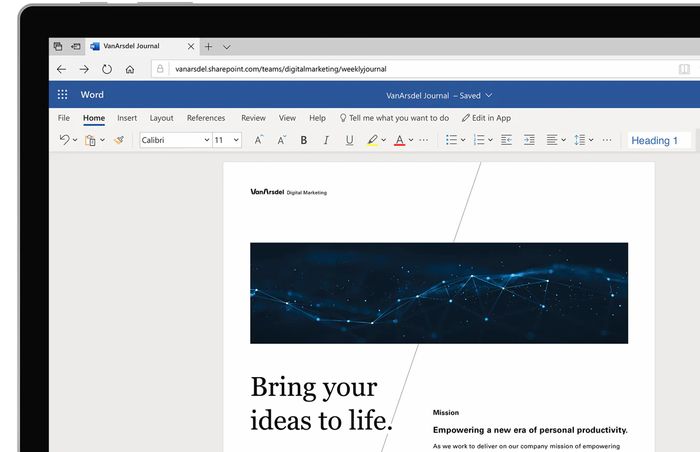
Microsoft Office'i bir Chromebook'ta kullanmanın ve deneyimlemenin belki de en iyi yolu Office çevrimiçi'dir. Adından da anlaşılacağı gibi, Office çevrimiçi İnternet üzerinden çalışır ve kullanıcılar bunu Google Chrome üzerinden kolayca kullanabilir.
Office Online ile Microsoft PowerPoint, Word, Excel ve daha pek çok popüler uygulamaya erişebilirsiniz. Ancak online bir uygulama olduğu için her zaman aktif bir internet bağlantınızın olması gerekir.
Ancak, çevrimiçi olarak çalışmasına rağmen genel işlevsellik ve özellikler çoğunlukla aynı kalır.
Bir Office 365 aboneliği, tüm verilerinizi sorunsuz bir şekilde eşitlediğinden ve başka avantajlar sağladığından en iyisi olacaktır.
Ofis Çevrimiçi
2. Libre Office – Chromebook'ta da çalışan ücretsiz Microsoft Office alternatifi
Libre Office, orada en popüler Microsoft Office alternatiflerinden biridir. Ve bununla ilgili en iyi şey ne biliyor musun? İndirmek ve kullanmak tamamen ücretsizdir.
Libre Office'i Chromebook'umuzda test ettik ve kullandık ve çoğunlukla deneyim oldukça sorunsuz ve sorunsuzdu. Uygulama, Microsoft Office kardeşiyle aynı dosya uzantılarını kullanır.
Bu nedenle, kaydedilmiş Microsoft Office dosyalarını Libre Office ile açmak bir bardak su içmek kadar kolay olmalıdır.
Bununla birlikte, birçoğunuz Libre Office'i bir Chromebook'a nasıl kuracağınızı merak ediyor olabilirsiniz. Üzülmeyin; süreç oldukça basittir; bir göz atalım.
Chromebook'ta Libre Office yükleme adımları
- Chromebook'ta Linux desteğini etkinleştirin (Linux'u etkinleştirmek için bu makaleye başvurabilirsiniz)
- Linux etkinleştirildikten sonra terminal uygulamasını başlatın, terminal uygulamasını başlatın ve " sudo apt update " komutunu girin ve enter tuşuna basın.
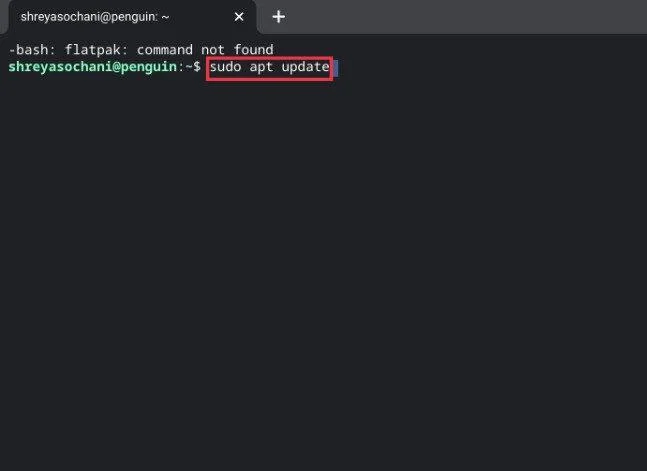
- Şimdi “ sudo apt install flatpak ” komutunu yazın ve tekrar enter tuşuna basın.
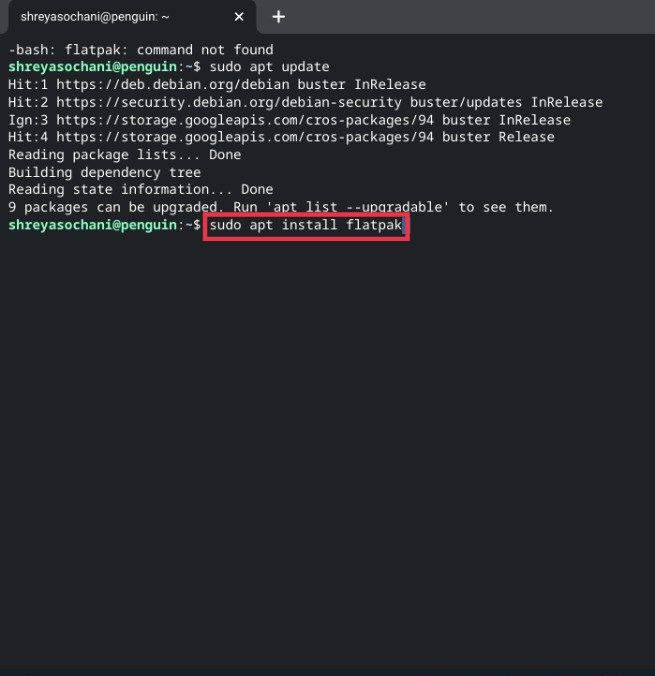
- Şimdi Chromebook'ta flatpak yüklemeye başlayacak. Kurulum tamamlandıktan sonra aşağıdaki komutu yazın ve enter'a basın.
sudo flatpak remote-add --if-not-exists flathub https://flathub.org/repo/flathub.flatpakrepo - Şimdi “ sudo flatpak install flathub org.LibreOffice.LibreOffice ” yazın ve son bir kez enter tuşuna basın.
- Boom, şimdi Chromebook'unuza Libre Office'in en son sürümünü yüklemeye başlayacak. Bu uygulamalara, uygulama çekmecesindeki Linux klasöründen erişebilirsiniz.
3. Çapraz Geçişi Kullanma
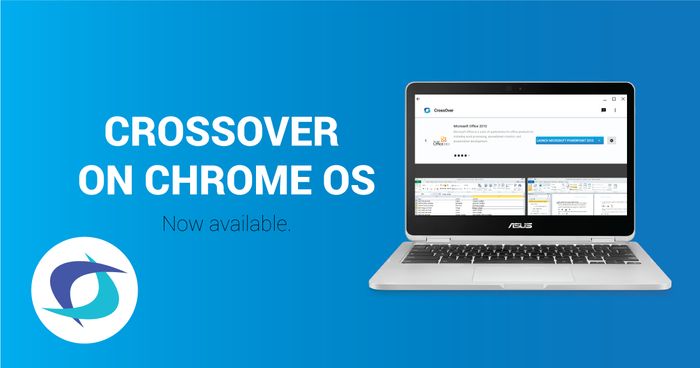
Microsoft Office'in yanı sıra bir Chromebook'ta Windows'a özgü birçok uygulamayı çalıştırmak istiyorsanız, Crossover doğru seçimdir.
Uygulama, Microsoft Office'in tam masaüstü sürümü de dahil olmak üzere herhangi bir Windows uygulamasını Chromebook'ta çalıştırmanıza olanak tanır. Ancak, bir yakalama var.

Kullanıcılar, Office ve diğer Windows uygulamalarını çalıştırmak için yıllık bir Crossover aboneliği satın almalıdır. Ancak, 30 günlük ücretsiz bir deneme var, yani bu iyi.
Karşıdan karşıya geçmek
4. WPS Office'i Google Play Store'dan İndirme

Yukarıda açıklanan yöntemler sizin için çok sıkıcı ve karmaşık görünüyorsa, WPS Office'i Google Play Store'dan indirmek en iyisidir.
Her şeyden önce, indirmek ve yüklemek ücretsizdir ve tıpkı Microsoft Office gibi çalışır.
İkincisi, Office çevrimiçi'den farklı olarak, bu program çevrimdışı da çalışabilir, bu da kesinlikle sizin için bir hiledir.
Ancak, küçük bir dezavantaj var. WPS Office, yalnızca üç ana Microsoft Office uygulaması olan PowerPoint, Word ve Excel için bir alternatif sunar.
Microsoft Access veya başka bir Office uygulamasını kullanmak istiyorsanız, WPS Office ile bu mümkün değildir. Bununla birlikte, bir Chromebook'ta Office'e erişmenin harika bir yoludur.
WPS Office'i indirin
Bonus Yöntemi: Google Dokümanlar, E-Tablolar ve Slaytlar
Google E-Tablolar, Slaytlar ve Dokümanlar üçlüsü teknik olarak Office'in bir parçası olmasa da, yine de bahsetmeye değer. Kullanıcılar tüm bu uygulamaları doğrudan Google Play Store'dan Chromebook'larına indirebilir.
Slaytlar, Microsoft PowerPoint'e bir alternatiftir, E-Tablolar, Microsoft Excel'e bir alternatiftir ve Dokümanlar, Microsoft Word'ün yerini alır. Ancak, elbette, bu uygulamalara çevrimdışı erişiminiz de var ve bu her zaman iyidir.
Chromebook'ta Office ile Üretken Olun
Yukarıda açıklanan yöntemlerden birini kullanarak Office'i Chromebook'lara kolayca yükleyebilir ve verimliliğinizi artırabilirsiniz.
İster sunumlar üzerinde çalışın, ister Word'de belge yazın, her şey doğrudan Chromebook'unuzda yapılabilir. Bir Chromebook kullanıcısıysanız ve Office'i Chromebook'a başarıyla yüklemeyi başardıysanız, yorumlarda bize bildirin.
Chromebook'ta Microsoft Office'i Kullanmaya İlişkin SSS
2. Microsoft Office'i Chromebook'ta çevrimdışı uygulama olarak kullanabilir misiniz?
Saly, Chromebook'lar için kullanılabilecek Microsoft/Windows uygulaması yok. Belirli Chromebook modellerinde Office 365'in web sürümlerini veya Android sürümünü kullanabilirsiniz.
Bunun yerine, Google Dokümanlar'ı Chromebook'ta çevrimdışı kullanmanıza olanak tanıyan bir üçüncü taraf uzantısı kullanmayı düşünebilirsiniz. Ya da daha iyisi, yukarıdaki makalede bahsettiğimiz gibi Libre Office'i edinin.
3. Microsoft Office, Chromebook'ta iyi çalışır mı?
tl; dr: Hayır.
Uzun cevap: Çevrimiçi sürüm ve Android uygulaması Chromebook'larda oldukça iyi çalışır, ancak bunlar gerçek MS Office uygulamasının 'özellik sınırlı' sürümleridir. Windows dizüstü bilgisayarlarında edindiğiniz MS Office'in tam sürümüyle hiçbir yerde karşılaştırılamazlar. Özellikle makrolar ve denklemler gibi özel özellikler bir Windows dizüstü bilgisayar gerektirecektir.
4. Chromebook'lar Microsoft Office için iyi mi?
Microsoft Office'in Çevrimiçi sürümü veya Android uygulaması sürümü sizin için yeterince iyiyse, Chromebook'larda da yeterince iyidir. Dürüst olmak gerekirse, bunlar Windows veya Mac'te bulduğunuz gerçek MS Office uygulamasının özellik sınırlı sürümleridir, özellikle makrolar ve denklemler gibi özel özellikler Chromebook'larda pek işe yaramaz.
Ama hey, herkes Office uygulamalarıyla derine inmek istemez. Chromebook'ta temel Microsoft Word'den memnunsanız veya temel PPT'ler oluşturmak istiyorsanız, Chromebook'larda Office sizin için yeterince iyi olmalıdır.
